Tra le varie funzionalità di macOS Ventura e di iPadOS 16.1 quella di Continuity Camera è una delle più interessanti. Presentata durante la WWDC 2022 assieme ai sistemi operativi, permette di trasformare le videocamere degli iPhone in webcam ad altissima definizione per il Mac, sia fisso che portatile, e aumentare in maniera radicale la qualità del video delle chat. Non solo Facetime, perché Apple ha implementato la funzione a livello di sistema operativo e funziona per tutti i software che utilizzano le API di sistema previste dall’azienda, senza “scorciatoie” o modifiche ad hoc.
Tra le varie funzionalità, dicevamo, questa di Continuity Camera che abbiamo abbiamo provato è quella che sicuramente che continueremo a utilizzare anche una volta finita la beta di macOS Ventura. E certamente l’unico “difetto”, se così lo possiamo definire, cioè la mancanza di ganci e sistemi di Apple o di terze parti per agganciare il telefono al retro del computer, verrà superata nei prossimi giorni quando i sistemi operativi verranno rilasciati e vedremo Amazon e gli altri siti di e-commerce inondati da un numero crescente (almeno, questo riteniamo) di fornitori di ganci e agganci vari oltre a quello di Belkin, che ha aperto la strada con il primo prototipo mostrato durante la WWDC assieme a macOS Ventura e iOS 16.

Come funziona
Per utilizzare Continuity Camera, è necessario innanzitutto capire come montare l’iPhone in modo che si trovi in una posizione adeguata per le videochat, idealmente appena sopra il bordo superiore del coperchio del laptop o del display con le videocamere principali puntate verso di noi, quindi “schiena a schiena” con il monitor o il coperchio. Ci sono una miriade di opzioni, nessuna però veramente “comoda”.
Apple ha detto che fornirà presto la propria soluzione sotto forma di supporti commissionati a Belkin. Gli accessori si agganciano al bordo superiore del coperchio di un MacBook o di uno Studio Display e reggono un iPhone recente tramite MagSafe, con la fotocamera posteriore del portatile rivolta verso l’utente. Il problema nasce quando si usano monitor differenti dall’Apple Studio Display o di un portatile di nuova generazione.

Le impostazioni di Continuity Camera
Ma come funziona Continuity Camera? Prima di utilizzare Continuity Camera, è necessario eseguire alcune operazioni: ovviamente verificare di avere un iPhone compatibile (XR o successivo) con lo stesso account AppleID del Mac e che l’autenticazione a due fattori sia attiva. Avere installato le beta pubbliche di Ventura e la versione definitiva di iOS 16 è ovviamente necessario ma presto anche Ventura passerà alla versione definitiva.
Devono inoltre essere attivi il WiFi e il Bluetooth su Mac e iPhone. Per l’attivazione bisogna andare nelle impostazioni di sistema dell’iPhone e attivarla da Generali > AirPlay & Handoff selezionando Continuity Camera Webcam. Dovrebbe essere attiva per impostazione predefinita.
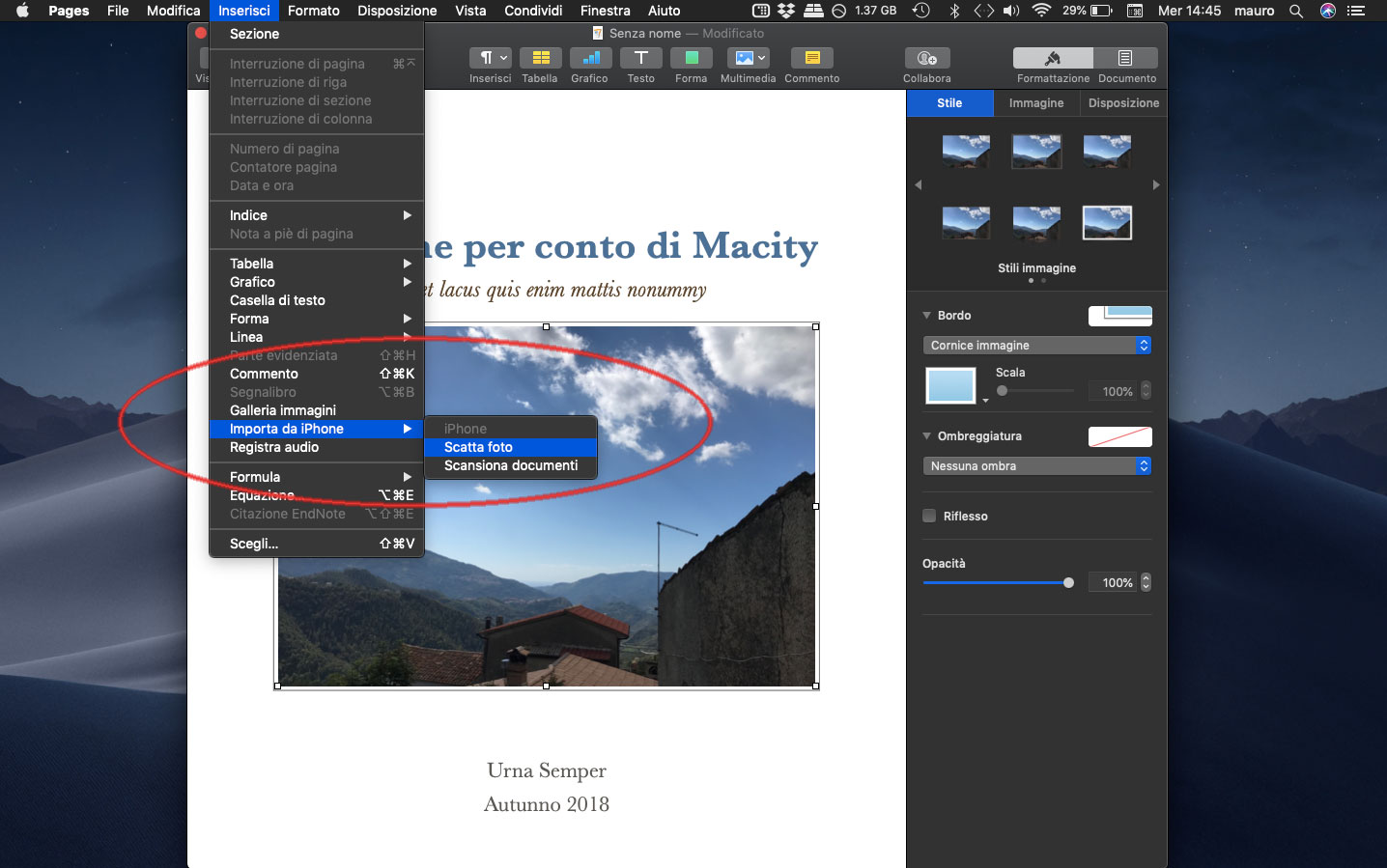
Usare la webcam
Il funzionamento è una delle cose più semplici. Basta avviare un’applicazione per videoconferenze sul Mac (Facetime va benissimo ma anche Meet di Google, WebEx, Teams, Zoom) e cercare all’interno dell’applicazione l’opzione per scegliere una telecamera. L’iPhone dovrebbe essere una di quelle disponibili. Sceglietela e l’iPhone dovrebbe passare senza problemi alla modalità webcam. Questo avviene in modalità wireless: non è necessario collegare l’iPhone al Mac con un cavo Lightning. Una volta fatta la scelta, se si sceglie “Selezione automatica della videocamera”, l’accoppiamento Mac-iPhone dovrebbe avvenire automaticamente.
Continuity Camera si può usare anche per fare altre cose oltre alle chat video. Ad esempio, alcune altre applicazioni video con funzioni di registrazione, come Photo Booth e QuickTime, supportano i video con Continuity Camera come sortente. Invece, iMovie non riconosce l’iPhone come opzione di ingresso video, almeno mentre stiamo scrivendo questo articolo, ma non è detto che in futuro la cosa non debba cambiare.
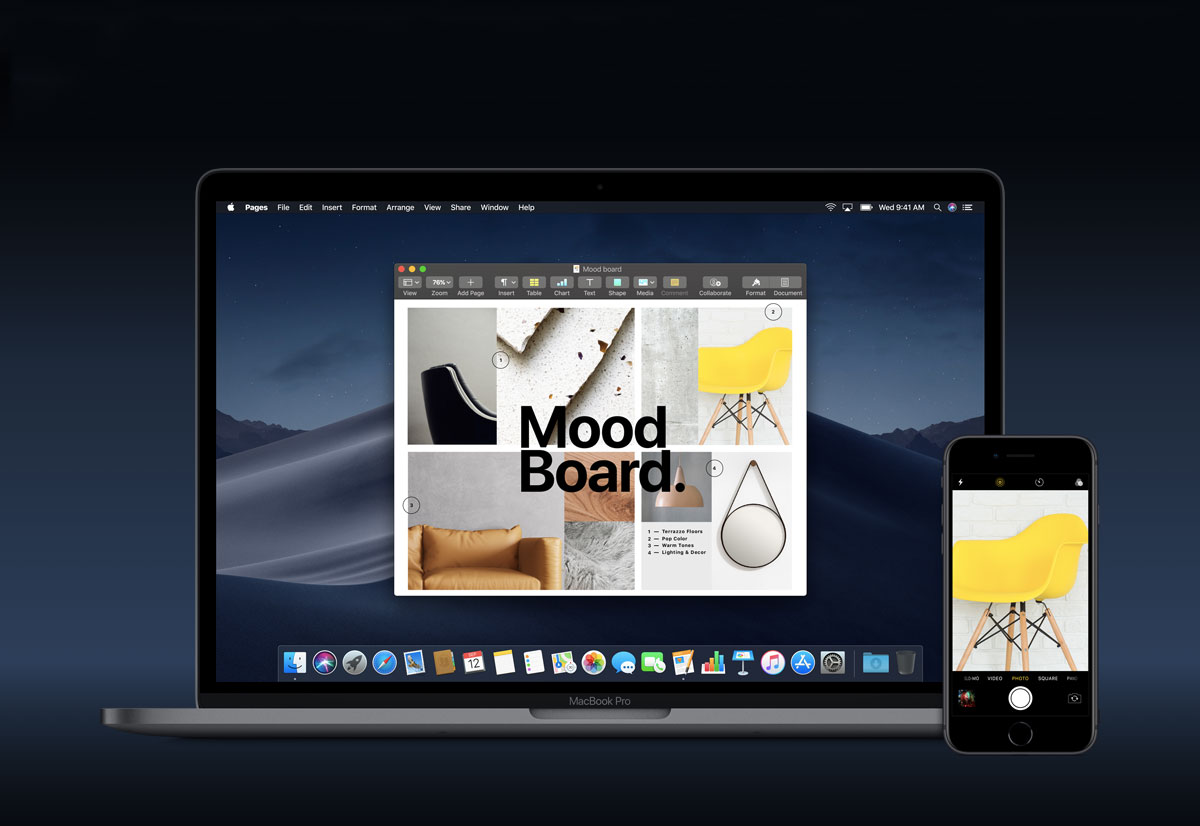
La qualità e la staffa
Come dicevamo al principio dell’articolo, abbiamo utilizzato molte volte Continuity Camera, sia per test che poi, sempre più spesso, per lavoro. Il gesto di mettere il telefono accanto (in teoria sopra, ma non abbiamo il gancio adatto) al computer e rispondere o far partire una videocall è estremamente naturale.
Consideriamo questa funzione molto comoda e interessante anche per la potenzialità che offre per il futuro e riteniamo che, nonostante i miglioramenti che adesso sta mettendo dentro le webcam dei MacBook, resterà a fare parte dell’esperienza d’uso dell’ecosistema Apple con una complessità sempre maggiore. E questo fa anche immaginare possibili sviluppi quando, ad esempio, saranno finalmente presentati i nuovo occhiali di realtà aumentata di Apple e altri tipi di possibili “incroci” tra tecnologhe che l’azienda ci ha mostrato nel tempo essere funzionali alla crescita dell’esperienza d’uso.













